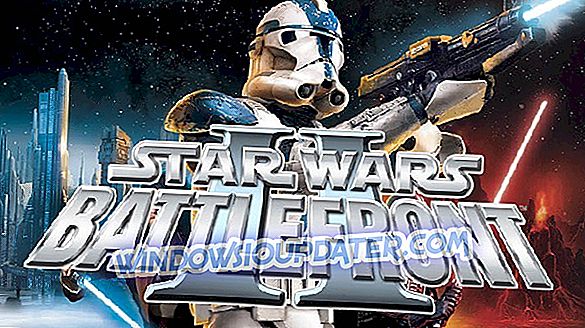PlayerUnknown's Battlegrounds è la grande battaglia che fa esplodere il gioco multiplayer su Windows, Android, iOS e console. Tencent ha anche lanciato un emulatore Tencent Gaming Buddy PUBG ufficiale per Windows. L'emulatore consente ai giocatori di giocare gratuitamente a PlayerUnknown Battlegrounds Mobile su Windows con tastiera e mouse.
Tuttavia, Tencent Gaming Buddy è ancora in beta al momento e non sempre funziona. Alcuni utenti hanno dichiarato che PUBG si blocca al 98 percento durante il caricamento in TGB. Di conseguenza, non possono giocare a Battlegrounds Mobile di PlayerUnknown con l'emulatore.
Queste sono alcune risoluzioni che potrebbero risolvere Tencent Gaming Buddy bloccato al 98%.
Come risolvere i problemi di Gaming Buddy PUGB Emulator
- Disattiva il software antivirus
- Seleziona Grafica integrata per TGB
- Cancella la cartella TEMP
- Seleziona un'opzione di rendering alternativo
- Gioca a PUBG Mobile con un altro emulatore Android
1. Disattiva il software antivirus
L'emulatore di Tencent Gaming Buddy PUGB non funziona può essere dovuto a software antivirus. Alcuni software antivirus potrebbero identificare l'emulatore TGB come malware, che è altrimenti un falso positivo.
Di conseguenza, disattivare un'utilità antivirus facendo clic con il pulsante destro del mouse sull'icona della barra delle applicazioni e selezionando un'opzione di disabilitazione o di disattivazione potrebbe risolvere l'emulatore PUBG.
A volte, tuttavia, non è sempre del tutto sufficiente solo per disattivare lo scudo antivirus. In tal caso, provare a rimuovere il software antivirus dall'avvio del sistema in modo che non sia in esecuzione quando si avvia Tencent Gaming Buddy. In questo modo gli utenti possono rimuovere il software antivirus dall'avvio del sistema.
- Fare clic con il tasto destro sulla barra delle applicazioni per selezionare Task Manager .
- Seleziona la scheda Avvio nella finestra Task Manager.

- Selezionare l'utilità antivirus nella scheda Avvio, quindi premere il pulsante Disattiva .
- Riavvia Windows dopo aver rimosso l'utilità antivirus dall'avvio. Quindi lancia Tencent Gaming Buddy per giocare a PUBG.
2. Selezionare Grafica integrata per TGB
Alcuni utenti di Tencent Gaming Buddy con schede grafiche NVIDIA hanno confermato che selezionando l'opzione Grafica integrata si corregge l'emulatore in modo che carichi PUBG. Gli utenti possono selezionare tale opzione sul pannello di controllo NVIDIA facendo clic con il pulsante destro del mouse sul desktop e selezionando Esegui con processore grafico.
- Selezionare l' opzione Cambia processore grafico predefinito per aprire il pannello di controllo NVIDIA.
- Fare clic su Gestisci impostazioni 3D a sinistra della finestra del pannello di controllo NVIDIA.
- Fare clic sulla scheda Impostazioni del programma.
- Seleziona Tencent Gaming Buddy nel menu Seleziona un programma per personalizzare il menu a discesa.
- Quindi selezionare l'opzione Grafica integrata nel menu a discesa del processore grafico preferito.
- Premi il pulsante Applica .
3. Cancellare la cartella TEMP
Cancellare la cartella TEMP è un'altra risoluzione con cui alcuni utenti hanno corretto il TGB. Cancellando i file nella cartella TEMP si elimina anche una sottocartella TxGameDownload. In questo modo gli utenti possono cancellare la cartella TEMP in Windows 10.
- Apri il menu Win + X premendo il tasto Windows + la scorciatoia da tastiera X.
- Fai clic su Esegui per aprire la finestra mostrata direttamente sotto.

- Quindi immettere '% Temp%' in Esegui e fare clic sul pulsante OK .

- Successivamente, premere il tasto Ctrl + A su tutto nella cartella Temp.
- Premere il pulsante Elimina per cancellare i file selezionati.
4. Selezionare un'opzione di rendering alternativo
PUBG potrebbe non essere caricato in Tencent Gaming Buddy quando gli utenti utilizzano l'emulatore con un'impostazione del motore di gioco incompatibile selezionata. Pertanto, la selezione di un'opzione di rendering alternativa in TGB potrebbe risolvere l'emulatore. Per farlo, fai clic sul pulsante del menu in alto a destra nella finestra di TGB per selezionare Impostazioni > Motore .
Quindi gli utenti possono selezionare quattro alternative OpenGL e DirectX alternative. Se non sei sicuro di cosa selezionare, prova a selezionare tutte le opzioni. Gli utenti dovranno selezionare una delle tre opzioni alternative e rilanciare l'emulatore tre volte.
5. Gioca a PUBG Mobile con un altro emulatore Android

Ricorda che l'emulatore Tencent Gaming Buddy è ancora in beta. Quindi non è del tutto sorprendente che il software non funzioni sempre per alcuni utenti. Gli utenti possono ancora giocare a PUBG Mobile con un emulatore Android alternativo fino a quando TGB non sarà beta.
I giocatori possono giocare a PUBG Mobile con la maggior parte dei migliori software di emulazione Android. BlueStacks, NoxPlayer6 e Memu sono tre dei migliori per gli emulatori per PUBG Mobile e altri giochi Android. Questi emulatori supportano i gamepad per PC e includono numerose opzioni di personalizzazione del controller.
Ti consigliamo Bluestacks come uno dei migliori emulatori per giocare a PUBG Mobile. Può essere scaricato gratuitamente ed è compatibile con Windows 10. Puoi anche scaricare PUBG Mobile direttamente dal link sottostante.
- Scarica ora Bluestacks Emulator con PUGB Mobile gratuitamente
Tuttavia, una o più delle risoluzioni di cui sopra potrebbero risolvere Tencent Gaming Buddy in modo che i giocatori non abbiano bisogno di un emulatore alternativo. Si spera che i futuri aggiornamenti di Tencent correggeranno l'errore di caricamento del PUGB dell'emulatore per gli utenti.
ARTICOLI CORRELATI PER CONTROLLARE:
- Microsoft conferma la data di lancio per Xbox One di BattleUs di PlayerUnknown
- Ecco come questa console Wii U emula un PC